win8电脑硬盘怎么看大小,如何查看电脑硬盘大小
1、打开桌面后我们点击”这台电脑“。

2、进入这台电脑后,在打开来的面板我们对电脑硬盘大小一目了然。
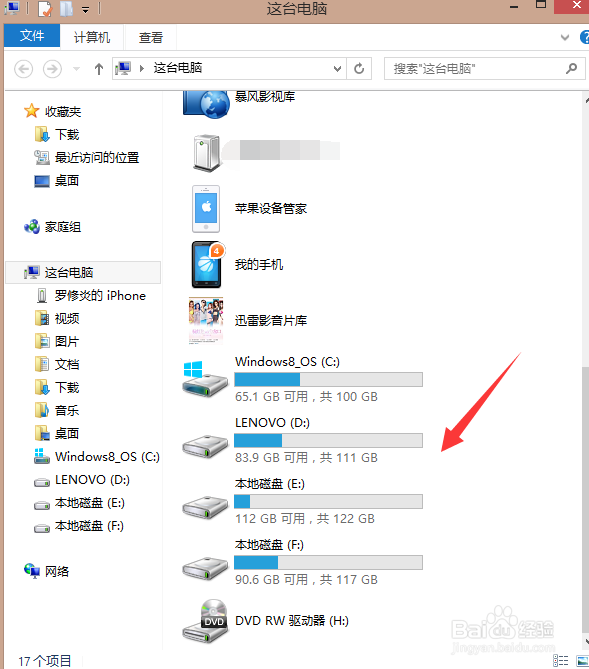
3、不过有人就要说了,这只是一个大概的估算,那么如果要看更准确的在哪,我们点击这台电脑面板上方的”计算机“。

4、接着,点击计算机后弹出下方列表,我们这里打开”管理“。
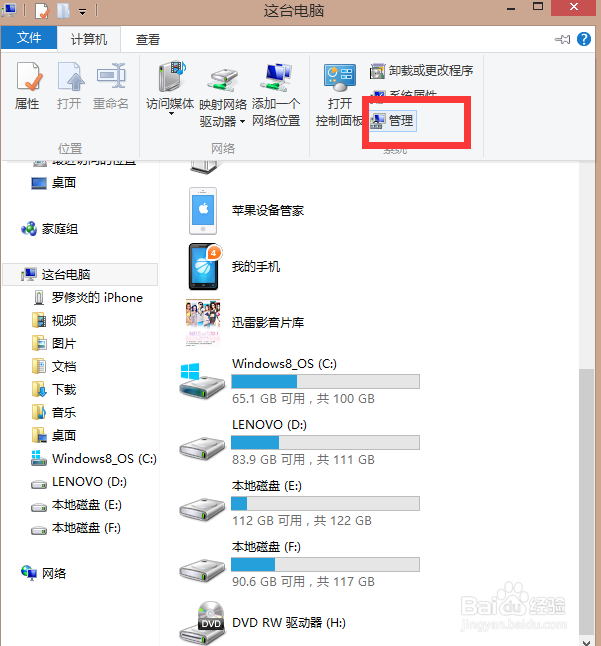
5、然后,我们进入计算机管理,在这里我们点击”存储“下的”磁盘管理“项。

6、在磁盘管理的右侧我们即可对详细的数据有更深的了解。
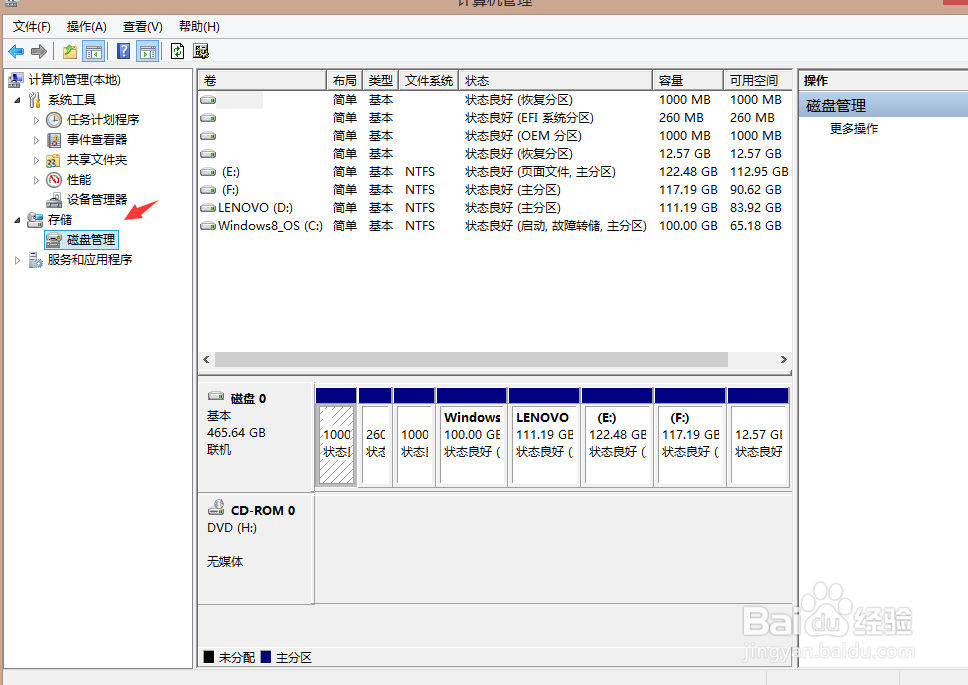
7、最后,我们如果要精确,还可以点击右侧的”更多操作“进行重新对电脑磁盘扫描。
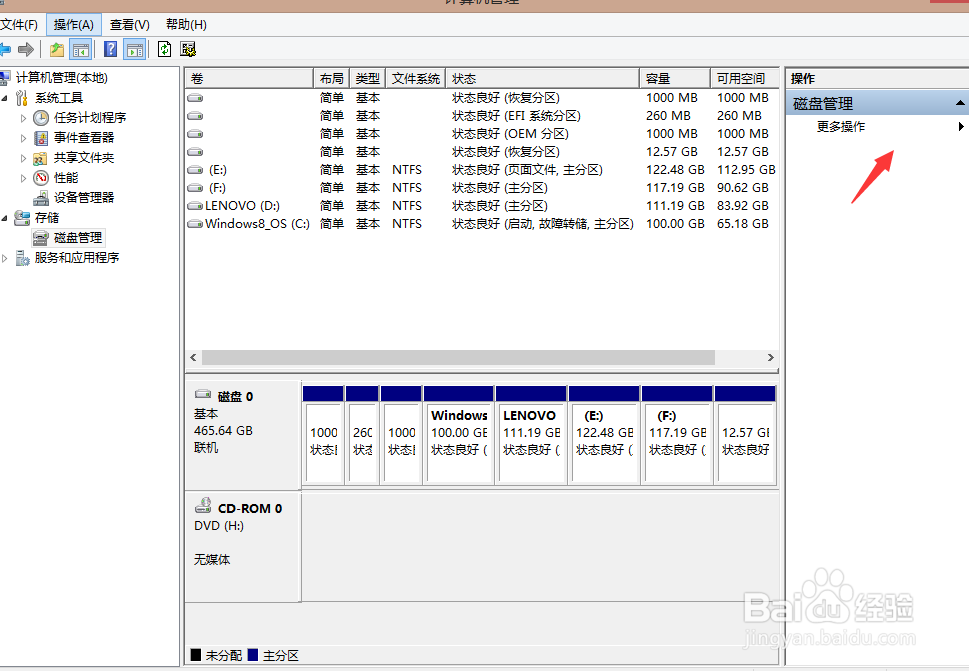
声明:本网站引用、摘录或转载内容仅供网站访问者交流或参考,不代表本站立场,如存在版权或非法内容,请联系站长删除,联系邮箱:site.kefu@qq.com。
阅读量:124
阅读量:68
阅读量:163
阅读量:89
阅读量:21